Khi làm việc với bảng tính Excel phức tạp, việc in ấn đôi khi gặp vấn đề, đặc biệt là cách chỉnh in tràn lề trong Excel. Nội dung quan trọng bị cắt mất hoặc nhảy sang trang khác gây khó khăn. Điều này không chỉ làm mất đi tính thẩm mỹ của tài liệu mà còn gây lãng phí giấy và mực in. Nhiều người dùng cảm thấy bối rối khi file Excel hiển thị trên màn hình rất chuẩn nhưng khi đưa vào máy in lại bị lệch hoặc tràn ra ngoài khuôn khổ trang giấy mong muốn. Việc khắc phục lỗi in tràn lề là kỹ năng cơ bản và cần thiết để đảm bảo bản in luôn chuyên nghiệp và đầy đủ thông tin. Bài viết này sẽ hướng dẫn chi tiết các phương pháp hiệu quả để khắc phục lỗi in tràn lề, giúp bạn in bảng tính một cách chính xác và chuyên nghiệp nhất, đáp ứng đúng ý định tìm kiếm của bạn.
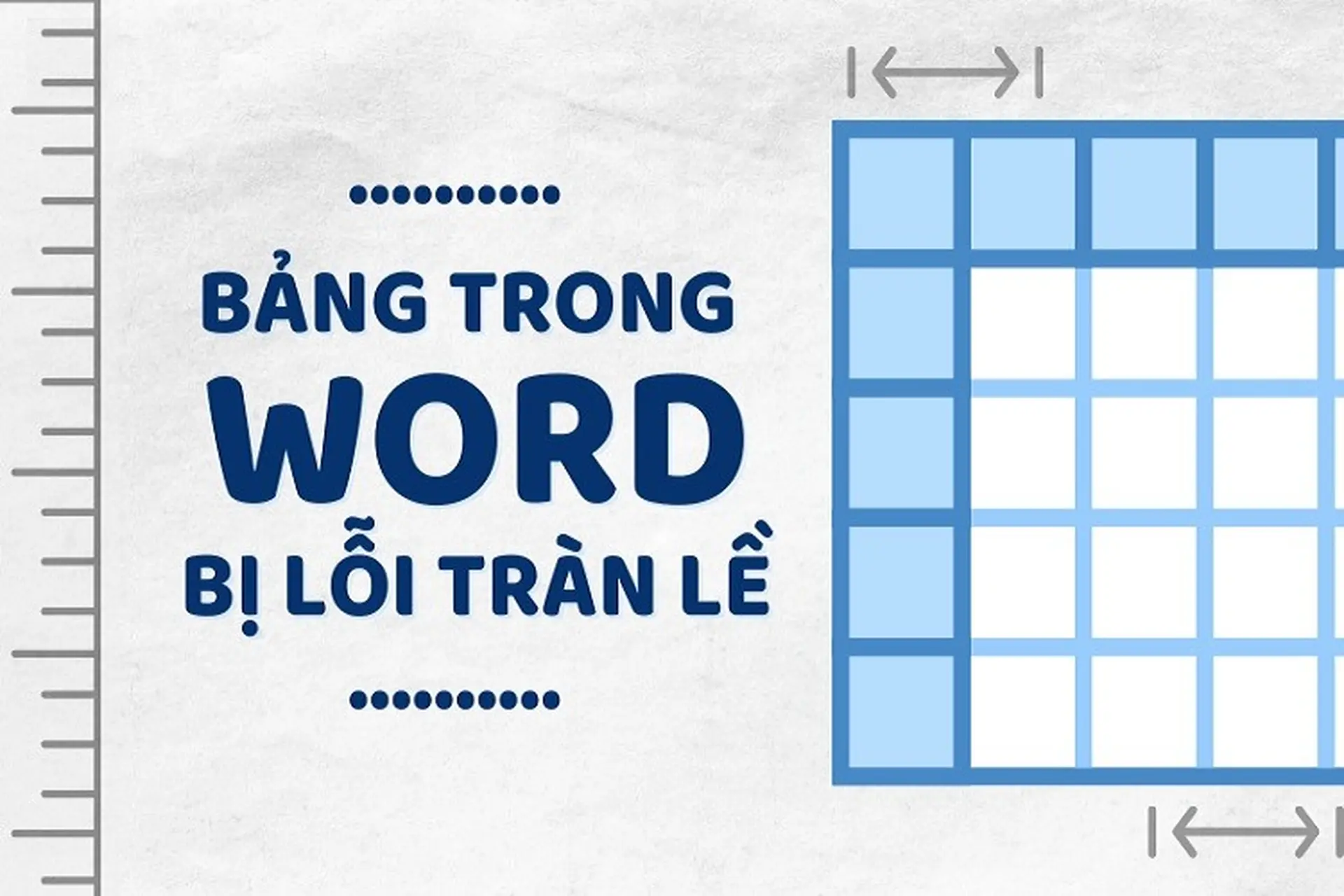
Vì sao trang tính Excel bị tràn lề khi in?
Có nhiều nguyên nhân khiến bảng tính Excel của bạn bị tràn lề khi in. Hiểu rõ các nguyên nhân này sẽ giúp bạn lựa chọn phương pháp khắc phục phù hợp và hiệu quả nhất. Một trong những lý do phổ biến nhất là kích thước nội dung của bảng tính vượt quá kích thước trang giấy được cài đặt trong Excel. Bảng tính có thể chứa quá nhiều cột hoặc quá nhiều hàng, khiến Excel không thể sắp xếp tất cả trên cùng một trang in theo chiều ngang hoặc chiều dọc. Mặc định, Excel sẽ cố gắng in tất cả nội dung, dẫn đến việc các cột cuối cùng hoặc các hàng dưới cùng bị đẩy sang trang mới.
Một nguyên nhân khác là do cài đặt lề trang không phù hợp. Lề trang quá nhỏ có thể khiến nội dung bị sát mép giấy, trong khi lề trang quá lớn lại làm giảm diện tích hiển thị nội dung, buộc các phần của bảng tính phải chuyển sang trang khác. Ngoài ra, việc lựa chọn sai khổ giấy (ví dụ: chọn Letter thay vì A4) hoặc hướng giấy (chọn dọc thay vì ngang cho bảng tính rộng) cũng là nguyên nhân phổ biến gây ra lỗi tràn lề. Đôi khi, việc thiết lập vùng in không chính xác, bao gồm các ô trống không cần thiết hoặc bỏ sót các cột/hàng quan trọng, cũng có thể dẫn đến kết quả in không như mong đợi.
Cài đặt tỷ lệ in (Scaling) trong Excel cũng đóng vai trò quan trọng. Nếu tỷ lệ này được đặt ở mức 100% hoặc lớn hơn mà nội dung bảng tính lại quá lớn so với khổ giấy, việc tràn lề là điều không thể tránh khỏi. Các ngắt trang tự động hoặc thủ công được thêm vào không đúng vị trí cũng có thể làm phân chia nội dung một cách bất hợp lý, gây tràn lề. Cuối cùng, đôi khi lỗi có thể đến từ cài đặt máy in hoặc trình điều khiển máy in trên máy tính, mặc dù điều này ít phổ biến hơn so với các nguyên nhân liên quan đến cài đặt trong chính file Excel. Việc kiểm tra và điều chỉnh từng yếu tố này sẽ giúp bạn xác định chính xác vấn đề và áp dụng biện pháp khắc phục hiệu quả.
Các phương pháp chỉnh in tràn lề trong Excel hiệu quả
Việc khắc phục lỗi in tràn lề trong Excel có thể được thực hiện bằng nhiều cách khác nhau, tùy thuộc vào nguyên nhân cụ thể và cấu trúc bảng tính của bạn. Dưới đây là các phương pháp phổ biến và hiệu quả nhất bạn có thể áp dụng.
Sử dụng tùy chọn Tự động điều chỉnh tỷ lệ (Scaling)
Đây là một trong những phương pháp đơn giản và nhanh chóng nhất để chỉnh in tràn lề trong Excel. Tính năng Scaling cho phép Excel tự động thu nhỏ hoặc phóng to nội dung bảng tính để vừa với khổ giấy in được chọn. Thay vì phải điều chỉnh thủ công kích thước font chữ hay độ rộng cột, bạn chỉ cần thiết lập tùy chọn này và Excel sẽ lo phần còn lại. Điều này đặc biệt hữu ích đối với các bảng tính có độ rộng hoặc chiều cao lớn hơn so với kích thước trang in tiêu chuẩn.
Trong Excel, bạn có thể truy cập tùy chọn Scaling trong tab “Page Layout” (Bố cục Trang) hoặc thông qua cửa sổ Print Preview (Xem trước khi in). Trong tab Page Layout, nhóm “Scale to Fit” (Điều chỉnh để vừa) cung cấp các tùy chọn điều chỉnh tỷ lệ. Bạn có thể đặt tỷ lệ thủ công bằng cách nhập phần trăm vào ô “Scale” (Tỷ lệ), hoặc sử dụng các tùy chọn tự động như “Width” (Chiều rộng) và “Height” (Chiều cao) để ép bảng tính vừa với một số trang nhất định theo chiều ngang hoặc chiều dọc. Tùy chọn phổ biến nhất để tránh tràn lề là chọn “1 page(s) wide by Auto” (1 trang chiều rộng theo Tự động) hoặc “1 page(s) tall by Auto” (1 trang chiều cao theo Tự động), hoặc thậm chí là “1 page wide by 1 tall” (1 trang rộng và 1 trang cao) nếu bảng tính đủ nhỏ để vừa trên một trang duy nhất.
Khi sử dụng tùy chọn “Width” hoặc “Height” ở chế độ “Auto”, Excel sẽ tự động tính toán tỷ lệ phần trăm phù hợp để đảm bảo tất cả các cột hoặc tất cả các hàng bạn chọn sẽ vừa với số trang đã chỉ định. Ví dụ, nếu bạn chọn “Width: 1 page(s) wide”, Excel sẽ điều chỉnh tỷ lệ sao cho tất cả các cột trong vùng in đều nằm gọn trong chiều rộng của một trang, bất kể chiều cao có kéo dài sang bao nhiêu trang đi nữa. Ngược lại, chọn “Height: 1 page(s) tall” sẽ ép tất cả các hàng vào chiều cao của một trang. Lựa chọn “1 page wide by 1 tall” là cách tốt nhất để cố gắng đưa toàn bộ nội dung vào một trang duy nhất, tuy nhiên, nếu bảng tính quá lớn, chữ có thể bị thu nhỏ đến mức khó đọc.
Điều chỉnh Căn lề trang (Margins)
Căn lề trang in cũng là một yếu tố quan trọng ảnh hưởng đến việc in tràn lề. Nếu lề trang quá hẹp, nội dung có thể bị cắt ở các cạnh. Ngược lại, nếu lề quá rộng, diện tích khả dụng cho nội dung sẽ bị giảm đi, có thể khiến các phần của bảng tính bị đẩy sang trang kế tiếp. Việc điều chỉnh lề trang cho phù hợp có thể giúp tối ưu không gian in trên giấy.
Để điều chỉnh lề trang, bạn vào tab “Page Layout” (Bố cục Trang) và tìm nhóm “Page Setup” (Thiết lập Trang). Nhấp vào nút “Margins” (Lề) để chọn các tùy chọn lề có sẵn (Normal, Wide, Narrow) hoặc chọn “Custom Margins…” (Lề tùy chỉnh) để thiết lập lề trên, dưới, trái, phải theo ý muốn. Cửa sổ “Page Setup” sẽ hiển thị, cho phép bạn nhập giá trị cụ thể cho từng loại lề. Trong cửa sổ này, bạn cũng có thể tùy chọn căn giữa nội dung theo chiều ngang (“Horizontally”) và/hoặc chiều dọc (“Vertically”) trên trang giấy, giúp bản in trông cân đối hơn.
Việc điều chỉnh lề tùy chỉnh cho phép bạn thu hẹp lề lại một chút (ví dụ: xuống còn 0.5 cm hoặc 0.7 cm) nếu bảng tính của bạn chỉ hơi tràn lề ở một hoặc hai cột cuối. Tuy nhiên, cần lưu ý không nên đặt lề quá nhỏ, vì một số máy in có thể không in được ở sát mép giấy và phần nội dung đó vẫn có thể bị cắt. Sử dụng chức năng Print Preview thường xuyên sau khi điều chỉnh lề sẽ giúp bạn kiểm tra xem cài đặt mới đã khắc phục được lỗi tràn lề hay chưa và bản in có trông gọn gàng không.
Thiết lập Vùng in (Print Area)
Đôi khi, lỗi tràn lề xảy ra đơn giản vì Excel đang cố gắng in cả những phần trống hoặc không cần thiết của bảng tính. Việc thiết lập Vùng in (Print Area) giúp bạn xác định chính xác phạm vi dữ liệu cần in, loại bỏ những phần thừa không mong muốn và đảm bảo chỉ những thông tin quan trọng được đưa vào bản in. Điều này đặc biệt hữu ích khi bảng tính của bạn có nhiều dữ liệu hoặc biểu đồ rải rác ở các khu vực khác nhau.
Để thiết lập vùng in, bạn bôi đen phạm vi ô chứa dữ liệu bạn muốn in. Sau đó, vào tab “Page Layout” (Bố cục Trang), trong nhóm “Page Setup” (Thiết lập Trang), nhấp vào nút “Print Area” (Vùng in) và chọn “Set Print Area” (Thiết lập Vùng in). Excel sẽ ghi nhớ vùng này và chỉ in phạm vi đã chọn khi bạn ra lệnh in. Nếu bạn muốn thêm các vùng không liền kề vào vùng in, bạn có thể bôi đen vùng mới, giữ phím Ctrl và bôi đen các vùng khác, sau đó lặp lại thao tác “Set Print Area”. Excel sẽ tự động in mỗi vùng này trên một trang mới.
Nếu bạn đã thiết lập vùng in trước đó và muốn thay đổi hoặc xóa bỏ nó, bạn chỉ cần nhấp vào nút “Print Area” và chọn “Clear Print Area” (Xóa Vùng in). Sau khi thiết lập vùng in, bạn nên sử dụng Print Preview để xem lại bản in. Vùng in được thiết lập chính xác không chỉ giúp tránh tràn lề do in các phần không cần thiết mà còn giúp tối ưu việc sử dụng giấy và đảm bảo bản in chỉ chứa những thông tin mà bạn thực sự cần. Đây là một bước quan trọng trong việc kiểm soát hoàn toàn quá trình in ấn tài liệu Excel của bạn.
Chỉnh sửa Ngắt trang (Page Breaks)
Ngắt trang (Page Breaks) là các đường phân chia hiển thị ranh giới giữa các trang khi in. Excel tự động thêm các ngắt trang dựa trên kích thước nội dung, cài đặt lề và tỷ lệ. Tuy nhiên, đôi khi các ngắt trang tự động này có thể không tối ưu, làm phân chia nội dung một cách bất hợp lý và gây ra lỗi tràn lề hoặc để lại các khoảng trống lớn trên trang in. Việc xem và chỉnh sửa các ngắt trang thủ công có thể giúp bạn kiểm soát chính xác nội dung hiển thị trên từng trang.
Để xem các ngắt trang hiện tại, bạn chuyển sang chế độ xem “Page Break Preview” (Xem trước ngắt trang). Bạn có thể tìm thấy chế độ này trong tab “View” (Xem), trong nhóm “Workbook Views” (Chế độ xem sổ làm việc), hoặc thông qua biểu tượng ở góc dưới bên phải cửa sổ Excel. Trong chế độ Page Break Preview, nội dung bảng tính sẽ được thu nhỏ và hiển thị các đường ngắt trang (đường nét đứt cho ngắt trang tự động, đường nét liền cho ngắt trang thủ công) cùng với số thứ tự trang in. Các đường ngắt trang này có thể được kéo thả bằng chuột để thay đổi vị trí của chúng.
Nếu bạn thấy một cột hoặc một hàng bị tách ra không mong muốn bởi một đường ngắt trang tự động, bạn có thể cố gắng di chuyển đường ngắt đó sang vị trí phù hợp hơn (ví dụ: kéo đường dọc sang phải để thêm cột đó vào trang hiện tại, hoặc kéo đường ngang xuống dưới để thêm hàng đó vào trang hiện tại). Bạn cũng có thể thêm ngắt trang thủ công bằng cách chọn ô bên dưới và bên phải vị trí bạn muốn ngắt trang, sau đó vào tab “Page Layout” (Bố cục Trang), nhóm “Page Setup” (Thiết lập Trang), nhấp vào “Breaks” (Ngắt) và chọn “Insert Page Break” (Chèn Ngắt trang). Để xóa ngắt trang thủ công, nhấp vào ngắt trang đó trong chế độ Page Break Preview và kéo nó ra khỏi vùng dữ liệu, hoặc sử dụng tùy chọn “Remove Page Break” (Xóa Ngắt trang) trong menu “Breaks”. Việc điều chỉnh ngắt trang giúp bạn sắp xếp nội dung in theo ý muốn, tránh việc nội dung quan trọng bị chia cắt hoặc tràn lề không cần thiết.
Kiểm tra Hướng giấy và Kích thước giấy
Một trong những nguyên nhân cơ bản nhưng thường bị bỏ qua gây ra lỗi in tràn lề là việc cài đặt sai hướng giấy hoặc kích thước giấy in. Bảng tính Excel có cấu trúc ngang rất phổ biến (nhiều cột), do đó việc chọn hướng giấy dọc (Portrait) cho một bảng tính rộng sẽ dễ dàng gây ra lỗi tràn cột sang trang khác. Tương tự, nếu kích thước giấy được cài đặt trong Excel (ví dụ: A4) không khớp với kích thước giấy thực tế đang được sử dụng trong máy in, kết quả in có thể không chính xác.
Để kiểm tra và điều chỉnh hướng giấy, bạn vào tab “Page Layout” (Bố cục Trang), trong nhóm “Page Setup” (Thiết lập Trang), nhấp vào nút “Orientation” (Hướng) và chọn “Portrait” (Dọc) hoặc “Landscape” (Ngang). Đối với hầu hết các bảng tính có nhiều cột, việc chọn hướng ngang (“Landscape”) sẽ hiệu quả hơn trong việc đưa toàn bộ các cột vào một trang in theo chiều rộng. Ngược lại, nếu bảng tính của bạn có rất nhiều hàng nhưng ít cột, hướng dọc (“Portrait”) có thể là lựa chọn tốt hơn.
Để kiểm tra và điều chỉnh kích thước giấy, bạn cũng trong tab “Page Layout”, nhóm “Page Setup”, nhấp vào nút “Size” (Kích thước) và chọn kích thước giấy phù hợp với loại giấy bạn đang dùng trong máy in (ví dụ: A4, Letter, Legal…). Đảm bảo rằng kích thước giấy được chọn trong Excel khớp với cài đặt giấy của máy in. Việc kết hợp đúng hướng giấy và kích thước giấy là bước đầu tiên và cơ bản để đảm bảo bố cục trang in phù hợp với nội dung bảng tính của bạn.
Kết hợp các phương pháp để tối ưu việc in ấn
Trong nhiều trường hợp, việc khắc phục hoàn toàn lỗi in tràn lề có thể yêu cầu kết hợp nhiều phương pháp đã nêu. Ví dụ, bạn có thể cần thiết lập Vùng in để chỉ chọn dữ liệu cần thiết, sau đó sử dụng tùy chọn Tự động điều chỉnh tỷ lệ để đảm bảo vùng dữ liệu đó vừa với chiều rộng của một trang, và cuối cùng điều chỉnh thêm lề trang nếu cần để tối ưu khoảng trắng trên giấy.
Việc xem trước khi in (Print Preview) là công cụ cực kỳ quan trọng trong quá trình này. Sau mỗi lần thay đổi cài đặt (lề, tỷ lệ, vùng in, hướng giấy), bạn nên mở cửa sổ Print Preview để xem kết quả sẽ trông như thế nào trước khi thực sự in. Điều này giúp bạn nhanh chóng nhận ra liệu các điều chỉnh có hiệu quả hay không và cần thực hiện thêm thay đổi nào. Bạn có thể truy cập Print Preview bằng cách vào menu “File”, chọn “Print” (In), hoặc sử dụng tổ hợp phím Ctrl + P. Cửa sổ Print Preview sẽ hiển thị bản xem trước, cho phép bạn kiểm tra bố cục, ngắt trang và xem nội dung có bị cắt hay không.
Ngoài ra, việc tổ chức lại nội dung trong bảng tính cũng có thể là một giải pháp. Nếu bảng tính quá rộng, hãy cân nhắc xem có thể chia nhỏ nội dung thành nhiều bảng tính khác nhau, hoặc sắp xếp lại các cột để giảm bớt chiều rộng tổng thể hay không. Đôi khi, việc ẩn bớt các cột hoặc hàng không cần thiết cho mục đích in cũng là một cách để giảm kích thước của vùng in. Việc áp dụng linh hoạt và kết hợp các kỹ thuật này sẽ giúp bạn đạt được bản in Excel hoàn hảo, không bị tràn lề và trình bày một cách chuyên nghiệp nhất. Việc nắm vững các chức năng cài đặt trang trong Excel là chìa khóa để làm chủ quá trình in ấn phức tạp. maytinhgiaphat.vn cung cấp nhiều giải pháp và hướng dẫn giúp tối ưu hóa hiệu suất làm việc trên máy tính, bao gồm cả các vấn đề liên quan đến phần mềm văn phòng và in ấn.
Một số lưu ý khác khi in bảng tính Excel
Ngoài các phương pháp chính để chỉnh in tràn lề trong Excel, còn có một số lưu ý khác có thể giúp bạn cải thiện chất lượng bản in và tránh các vấn đề phát sinh:
- Kiểm tra cài đặt máy in: Đảm bảo máy in của bạn được cài đặt đúng trình điều khiển (driver) và cấu hình đúng khổ giấy đang sử dụng. Đôi khi, vấn đề tràn lề không nằm ở Excel mà ở cài đặt của máy in. Truy cập tùy chọn “Printer Properties” (Thuộc tính máy in) trong cửa sổ in của Excel để kiểm tra các cài đặt nâng cao.
- Sử dụng tiêu đề in (Print Titles): Nếu bảng tính của bạn kéo dài qua nhiều trang, việc lặp lại tiêu đề cột ở đầu mỗi trang (Rows to repeat at top) hoặc tiêu đề hàng ở lề trái mỗi trang (Columns to repeat at left) sẽ giúp người đọc dễ dàng theo dõi dữ liệu. Tính năng này nằm trong tab “Page Layout”, nhóm “Page Setup”, nút “Print Titles” (Tiêu đề in). Việc sử dụng tiêu đề in không trực tiếp giải quyết lỗi tràn lề nội dung chính, nhưng nó giúp các trang sau của bản in có ý nghĩa hơn khi trang đầu bị tràn.
- Cài đặt chất lượng in: Trong tùy chọn in, bạn có thể điều chỉnh chất lượng in (Print Quality). Đôi khi, việc chọn chất lượng thấp hơn có thể làm giảm kích thước file gửi đến máy in một chút, nhưng điều này hiếm khi giải quyết được vấn đề tràn lề lớn. Tuy nhiên, nó có thể ảnh hưởng đến tốc độ in.
- Sử dụng Excel Web hoặc Google Sheets: Nếu bạn gặp quá nhiều khó khăn với việc in trong Excel desktop, thử tải file lên Excel for the web hoặc Google Sheets. Giao diện và cách xử lý in ấn có thể khác biệt và đôi khi lại dễ dàng hơn trong việc căn chỉnh cho vừa trang.
- Kiểm tra các đối tượng đồ họa: Biểu đồ, hình ảnh hoặc Shapes được chèn vào bảng tính có thể gây ra vấn đề tràn lề nếu chúng nằm ngoài vùng dữ liệu chính hoặc có kích thước quá lớn. Đảm bảo các đối tượng này nằm gọn trong vùng in mong muốn hoặc điều chỉnh kích thước của chúng.
- Xem xét sử dụng định dạng PDF: Thay vì in trực tiếp từ Excel, bạn có thể lưu file Excel dưới dạng PDF (File > Save As > chọn định dạng PDF). Các phần mềm đọc PDF thường có tùy chọn “Fit” (Vừa) khi in, có thể giúp tự động điều chỉnh nội dung vừa với trang giấy. Tuy nhiên, cách này có thể không kiểm soát được chính xác bố cục như khi cài đặt trực tiếp trong Excel.
Việc ghi nhớ và áp dụng các lưu ý này cùng với các phương pháp chỉnh sửa chính sẽ giúp bạn tự tin hơn khi in bất kỳ bảng tính Excel nào, đảm bảo kết quả luôn đạt yêu cầu về mặt bố cục và đầy đủ thông tin.
Trả lời câu hỏi: Cách chỉnh in tràn lề trong Excel là gì?
Cách chỉnh in tràn lề trong Excel bao gồm một tập hợp các kỹ thuật và cài đặt nhằm đảm bảo nội dung của bảng tính vừa vặn và hiển thị đầy đủ trên trang giấy khi in, tránh việc thông tin bị cắt mất hoặc bị đẩy sang trang khác một cách không mong muốn. Về cơ bản, đó là việc điều chỉnh các thông số in ấn trong Excel để phù hợp với kích thước nội dung và khổ giấy thực tế. Các phương pháp chính để thực hiện điều này bao gồm sử dụng tính năng tự động điều chỉnh tỷ lệ (Scaling) để thu nhỏ hoặc phóng to nội dung cho vừa trang, điều chỉnh căn lề trang (Margins) để tối ưu không gian hiển thị, thiết lập vùng in (Print Area) để chỉ định chính xác phạm vi dữ liệu cần in, và chỉnh sửa các ngắt trang (Page Breaks) để kiểm soát ranh giới giữa các trang in một cách thủ công. Ngoài ra, việc kiểm tra và đảm bảo cài đặt hướng giấy (Orientation) và kích thước giấy (Size) trong Excel khớp với thực tế cũng là một bước quan trọng không thể bỏ qua. Việc áp dụng linh hoạt và kết hợp các phương pháp này, cùng với việc thường xuyên sử dụng chức năng xem trước khi in (Print Preview), sẽ giúp bạn khắc phục hiệu quả lỗi in tràn lề, cho ra bản in chuyên nghiệp và đầy đủ thông tin.
Như vậy, việc nắm vững cách chỉnh in tràn lề trong Excel không còn là vấn đề khó khăn. Bằng cách áp dụng linh hoạt các phương pháp như điều chỉnh tỷ lệ, căn lề, thiết lập vùng in hay kiểm tra cài đặt giấy, bạn hoàn toàn có thể đảm bảo tài liệu của mình được in ra một cách chính xác, gọn gàng và chuyên nghiệp. Hãy thử áp dụng các bước này để tối ưu hóa công việc in ấn hàng ngày của bạn.